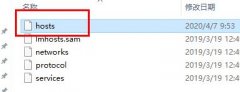外设连接问题常常困扰不少电脑用户,影响工作效率和娱乐体验。对于许多人来说,连接鼠标、键盘、打印机或音响等外设时,常常会遇到各种问题。这些问题不仅可能源自外设本身,更多的是涉及到主机、系统设置以及驱动程序等多个方面。深入分析这些问题,有助于我们找到解决办法,实现外设的正常连接。

确认外设与主机的兼容性是基础。在选择外设时,务必核对其与电脑系统的配合。某些外设特别是较为专业的设备,可能需要特定的驱动程序或硬件支持。针对USB设备,要关注接口版本,USB 2.0与USB 3.0之间存在速度差异及兼容问题。定期更新主板和外设的固件也是确保正常连接的重要保障。
系统设置也是造成外设无法连接的重要因素之一。操作系统的更新可能会影响外设的识别,建议在更新后查看设备管理器,确认外设是否正常驱动。如果设备标识为未知设备,可以尝试重新插拔USB接口或其他连接方式。有时,仅仅是系统未能自动检测到外设,也可能导致无法使用。
驱动程序的更新情况也值得注意!许多外设都依赖于最新的驱动程序来确保其正常工作。定期访问硬件制造商的官方网站,下载最新的驱动程序,能够有效降低连接问题的发生。如果连接后发现设备功能不全,可以考虑卸载旧驱动并重新安装更新版本。某些外设还需要特定的应用程序支持,确保这些程序也保持最新状态。
在DIY组装过程中,外设连接问题可能与硬件安装不当有关。安装主板时,确保所有的连接线都牢固连接。内部硬件如显卡、声卡的安装,也可能影响外设的正常工作。在组装时,建议仔细查阅主板手册中的连接说明,确保每个端口和连接器正常工作。
对于无线外设,常常需要关注信号干扰以及电池电量。使用WiFi和蓝牙等无线连接的外设,可能会受到其他无线设备的干扰。在这种情况下,可以尝试更换频段,或将外设和接收端的距离拉近,确保信号传输清晰。定期检查外设的电池状态,确保设备在充足电量的情况下工作。
一旦外设连接的问题解决后,考虑对系统性能的优化至关重要。通过关闭不必要的后台程序和降低开机启动项,能够确保外设获得更多的系统资源,从而提升使用体验。使用第三方工具监控系统性能,也能及时发现可能导致连接不稳定的潜在问题。
常见问题解答(FAQ):
1. 为什么我的USB设备在插入后无反应?
答:可能是接口损坏、驱动程序未安装、或设备本身出现故障。尝试换一个端口或更新驱动程序。
2. 外设连接后无法正常使用,应该如何处理?
答:检查设备管理器,确保驱动程序正常运行;尝试重启电脑;或卸载再重新安装驱动程序。
3. 无线鼠标信号不稳定,该如何解决?
答:检查鼠标电池电量,确保在无线接收器与鼠标之间无障碍物,必要时尝试更换频段。
4. 是否需要定期更新外设的驱动程序?
答:是的,定期更新外设驱动程序能够提高兼容性和性能,减少连接问题的发生。
5. DIY组装时应该注意哪些连接问题?
答:确保所有线缆连接牢固,按照主板手册进行连接,并定期检查硬件的兼容性。